Trash -Cli - Ein Trashcan -Tool zum Verwalten von 'Müll' von Linux -Befehlszeile
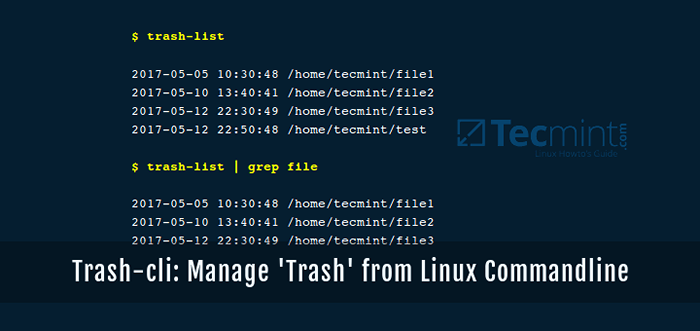
- 2276
- 212
- Matteo Möllinger
Müllcli ist eine Befehlszeilenschnittstelle, die Dateien abschließt und den ursprünglichen Absolutpfad, das Löschdatum und die zugehörigen Berechtigungen aufzeichnet. Es verwendet den gleichen Trashcan, der von beliebten Linux -Desktop -Umgebungen wie KDE, GNOME und XFCE verwendet wird, die aus der Befehlszeile (und über Skripte) aufgerufen werden können.
Müllcli Bietet diese Befehle:
$ Müll-Put #TRASH-Dateien und -verzeichnisse. $ Mülleimer-Tief #Empty the Trashcan (s). $ Trash-List #list Trashed Dateien. $ trash-restore #restore Eine zerstörte Datei. $ trash-rm #remove einzelne Dateien aus dem Trashcan.
In diesem Artikel zeigen wir Ihnen, wie Sie Trash-Cli installieren und verwenden, um den ursprünglichen Pfad, das Löschdatum und die Berechtigungen von gelöschten Dateien unter Linux zu finden.
So installieren Sie Mülleimer unter Linux
Die einfache Installation Müllcli IS durch Verwendung Einfach zu installieren Werkzeug wie folgt:
$ sudo apt-get installieren Sie Python-Setuptools #Debian/Ubuntu Systems $ sudo yum installieren Sie Python-Setuptools #Rhel/Centos Systems $ sudo Easy_install Trash-Cli
Sonst installieren Müllcli von der Quelle wie gezeigt.
$ git klone https: // github.com/andreafrancia/Trash-Cli.Git $ CD Trash-Cli $ sudo Python Setup.PY -Installation
So verwenden Sie Mülleimer unter Linux
Um eine bestimmte Datei abzumpfen, laufen Sie aus.
$ Müll-Put-Datei1
Listen Sie alle Mülldateien auf.
$ Müllliste 2017-05-05 10:30:48/home/tecmint/file1 2017-05-10 13:40:41/home/tecmint/file2 2017-05-12 22:30:49/home/tecmint/file3 2017- 2017- 05-12 22:50:48/Home/Tecmint/Test
Suchen Sie nach einer Datei im Trashcan.
$ Müllliste | Grep -Datei 2017-05-05 10:30:48/home/tecmint/file1 2017-05-10 13:40:41/home/tecmint/file2 2017-05-12 22:30:49/home/tecmint/file3
Stellen Sie eine verderbte Datei wieder her.
$ Mülleimer-Restore 0 2017-05-05 10:30:48/home/tecmint/file1 1 2017-05-10 13:40:41/home/tecmint/file2 2 2017-05-12 22:30:49/home/tecmint/ Datei3 3 2017-05-12 22:50:48/Home/Tecmint/Test
Entfernen Sie alle Dateien aus dem Trashcan.
$ trash-leer
Entfernen Sie nur die Dateien, die mehr gelöscht wurden als vor:
$ trash-leer
Hier ist eine Demonstration dieses Befehls:
$ Datum Mo 15. Mai 20:26:52 EAT 2017 $ Müllliste 2017-05-12 13:51:12/home/tecmint/neu.txt 2017-05-11 10:41:30/home/tecmint/alt.TXT 2017-04-05 20:43:54/Home/Tecmint/älteste.txt $ MASTRABE-TEMPTY 7 $ Müllliste 2017-05-12 13:51:12/home/tecmint/neu.txt 2017-05-11 10:41:30/home/tecmint/alt.txt $ MASTRASH-TEMPTY 1 $ Müllliste 2017-05-12 13:51:12/home/tecmint/neu.txt
Entfernen Sie nur Dateien, die einem Muster entsprechen.
Vergessen Sie nicht, Zitate zu verwenden, um das Muster vor der Shell -Erweiterung zu schützen:
$ trash-rm \*.txt
Weitere Informationen finden Sie in Trash-Cli Github-Repository: https: // github.com/andreafrancia/Trash-Cli
Das ist alles! Kennen Sie ähnliche CLI -Tools für Linux? Teilen Sie uns über das Kommentarformular unten einige Informationen zu uns mit uns.
- « 10 nützliche Tipps zum Schreiben effektiver Bash -Skripte unter Linux
- So konfigurieren Sie Thunderbird mit Iredmail für SAMBA4 AD - Teil 13 »

